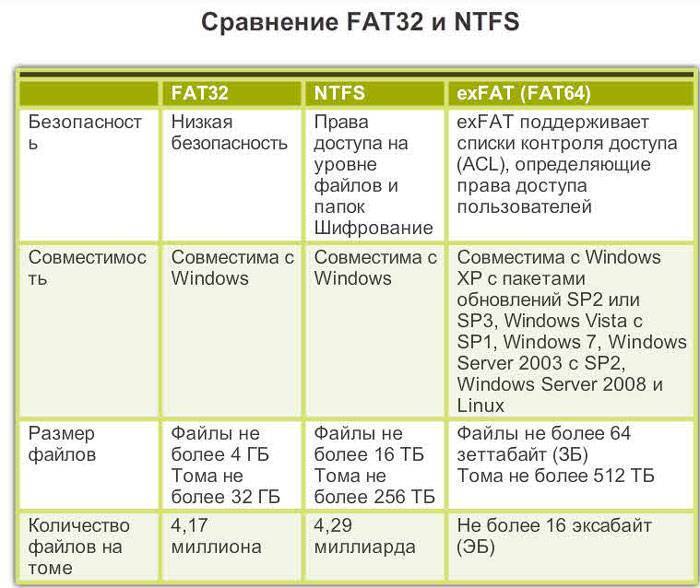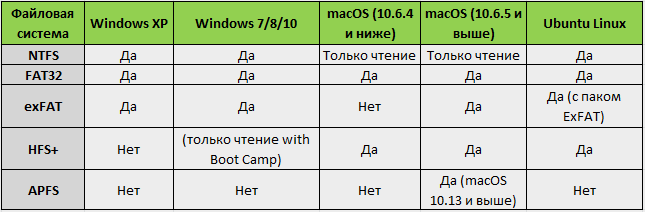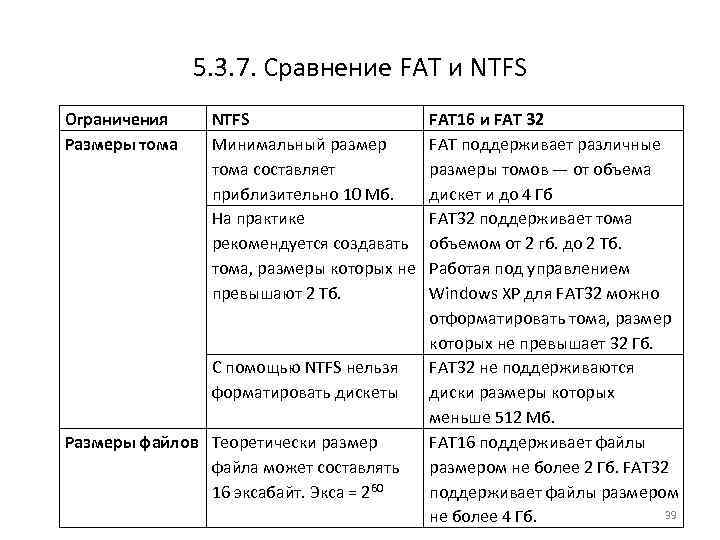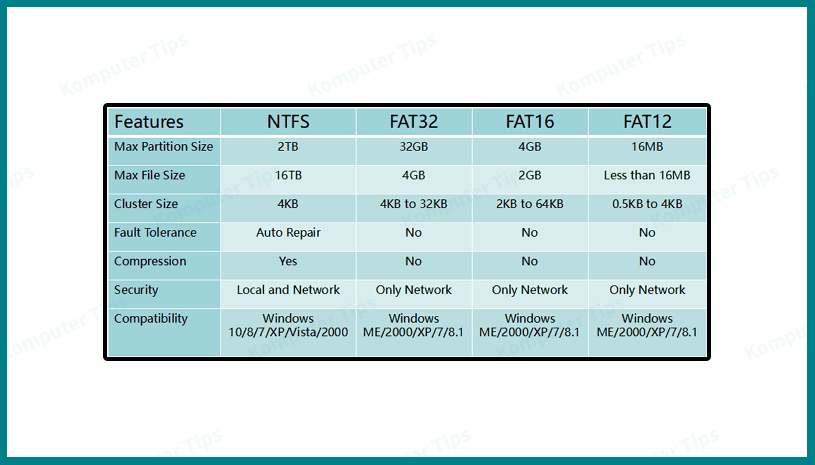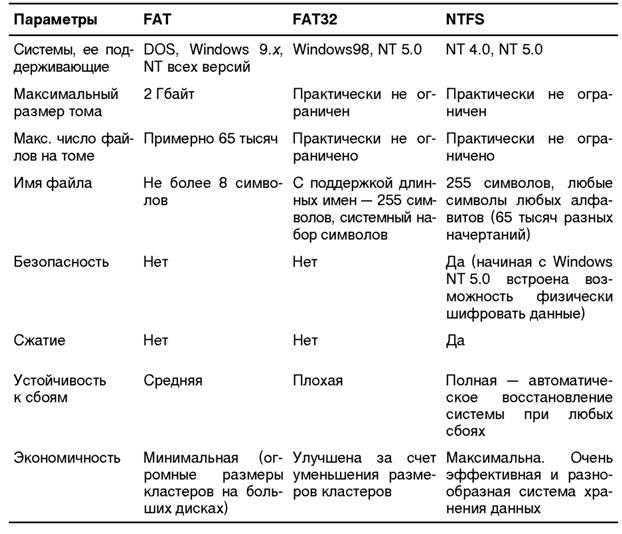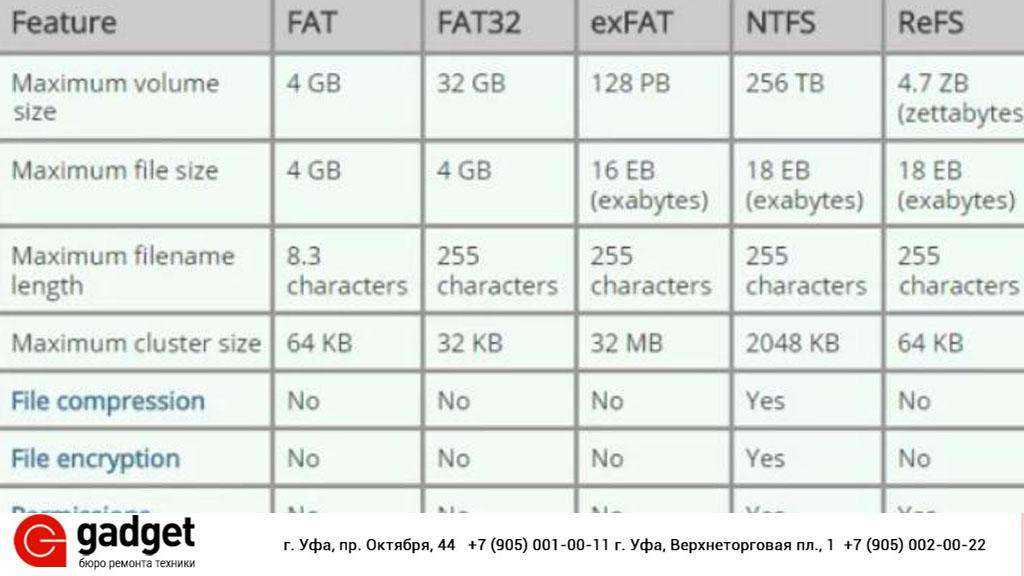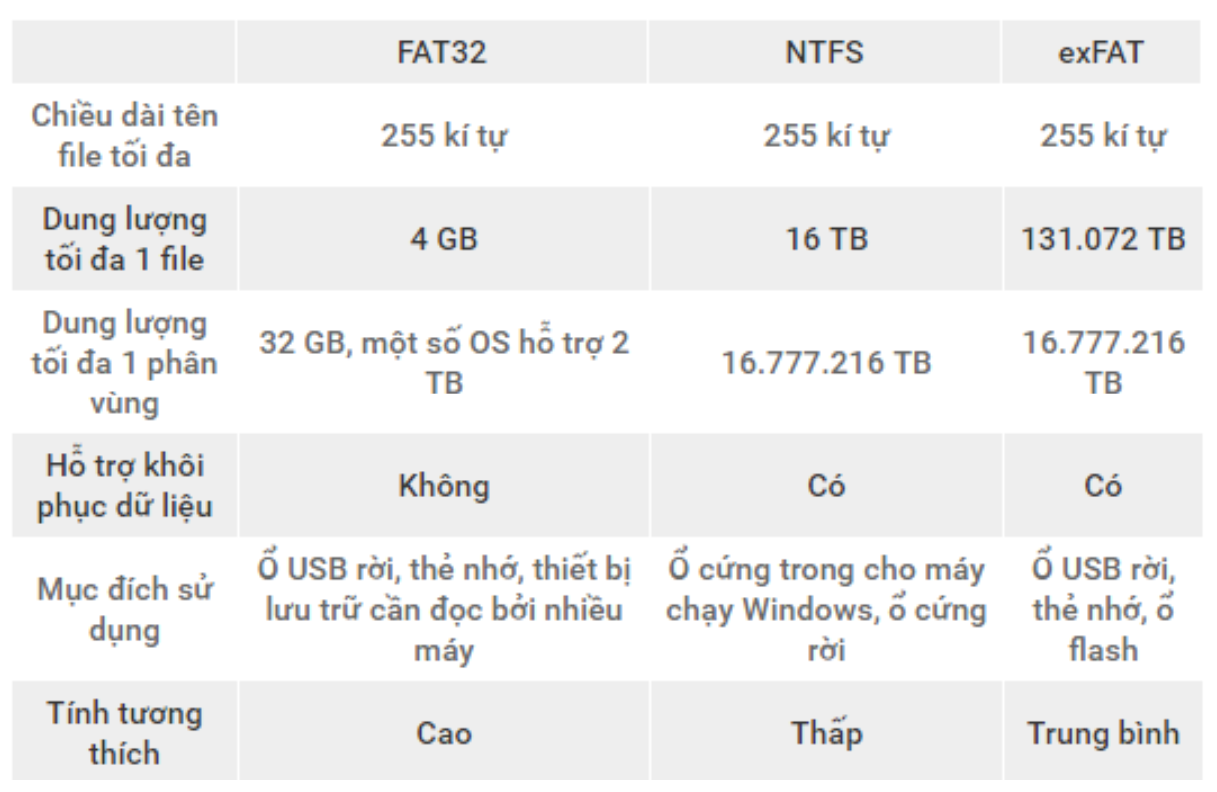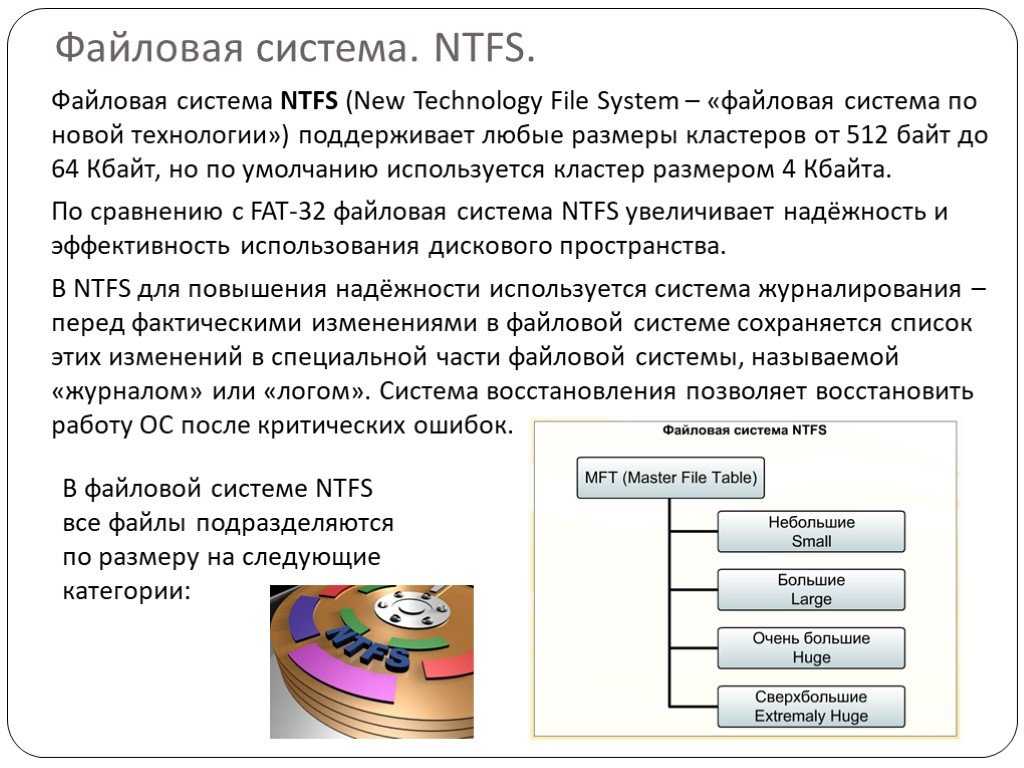Magic NTFS Recovery: восстановление разделов NTFS
Magic NTFS Recovery предлагает быстрый и простой способ надежного восстановления информации с сильно поврежденных, испорченных и недоступных дисков. Программа может выполнять любые работы по восстановлению данных: от простого восстановления информации до восстановления нарушенных структур системных дисков. Используя алгоритм «глубокого анализа», поддерживая режимы «быстрого» и «полного сканирования», Magic NTFS Recovery остается победителем на рынке восстановления данных.
Всего за полцены программа поддерживает все возможности продукта Magic Partition Recovery, за исключением возможности восстановления FAT-носителей. Все современные операционные системы Windows (XP, Vista, Windows 10, 8, 7) форматируют диски под NTFS.
Сравнительная таблица
Если сравнивать системы, то следует остановиться на одних и тех же параметрах. Тогда отличия станут очевидными.
| Критерии | FAT 32 | NTFS | ExFAT |
| Свойства совместимости | ОС Windows, Mac, Linux, любые игровые приставки, другие устройства с выходом USB | ОС разных версий Windows, Linux, приставка Xbox One, а также функция чтения в ОС Mac | Все ОС, от Windows XP до версии 10, Mac, Linux (fuse), Android |
| Ограничения | Для файла – 4 гигабайта | Большие размеры | Неограниченный лимит размеров файлов |
| Особенности | Рекомендована для любых внешних носителей | Подходит для установки на жестких дисках | Используется как для внешних, так и для внутренних носителей |

Разница между FAT32 и NTFS
Файловая система обеспечивает способ организации диска. Его основной операцией является указание способа хранения данных на диске и типов информации, прикрепленной к файлам, такой как имена файлов, разрешения и другие атрибуты. Windows поддерживает три различные файловые системы, а именно FAT32, exFAT и NTFS. Если вы хотите узнать разницу между ними, прочитайте статью «Разница между файловыми системами FAT32, exFAT и NTFS». Переход этих файловых систем был следующим:
- 8-битная FAT (исходная 8-битная FAT)
- FAT12 (8-битная таблица размещения файлов)
- FAT16 (исходная 16-битная таблица размещения файлов (с 16-битными записями секторов))
- FAT16B (конечная 16-разрядная таблица размещения файлов (с 32-разрядными записями секторов))
- FAT32 (таблица размещения файлов-32)
- exFAT (расширяемая таблица размещения файлов)
- NTFS (файловая система новой технологии)
FAT32 и NTFS типы файловых систем, используемых в операционной системе.
1. FAT32
FAT32 означает таблицу размещения файлов. FAT32 — это расширение предыдущих файловых систем, в которых данные хранятся фрагментами по 32 бита. FAT32 — это обновленная версия FAT16, предназначенная для преодоления ограничений FAT16 и добавления поддержки носителей большего размера. FAT32 использовалась в более старых версиях операционных систем, таких как Windows 95, вплоть до Windows XP.
Преимущества FAT32 –
- FAT32 эффективно работает с разделами размером 200 МБ.
- FAT32 обеспечивает совместимость с различными операционными системами.
- FAT32 часто используется в качестве основного раздела в мультизагрузочных системах.
Недостатки FAT32 –
- Разделы в FAT32 размером более 200 МБ могут снизить производительность.
- FAT32 небезопасна из-за отсутствия шифрования.
- FAT32 подвержена фрагментации.
2. NTFS
NTFS означает файловую систему новой технологии.
Преимущества NTFS –
- NTFS обеспечивает высокий уровень безопасности, поскольку предотвращает несанкционированный доступ к содержимому файлов за счет применения шифрованной файловой системы (EFS).
- NTFS хорошо работает даже на разделах размером более 400 МБ.
- NTFS менее подвержена фрагментации.
Недостатки NTFS –
- NTFS широко не поддерживается.
- Производительность в файловой системе NTFS ухудшается при работе с разделами размером 400 МБ.
Difference Between FAT32 and NTFS :
Characteristics | FAT32 | NTFS |
|---|---|---|
| Structure | Simple | Complex |
| Maximum number of characters supported in имя файла | 83 | 255 |
| Максимальный размер файла | 4 ГБ | 16 ТБ |
| Шифрование | Не зашифровано | , зашифрованные с помощью файловой системы шифрования (EFS) |
| Безопасность | Тип сети только | как локальный, так и сетевой тип |
| Совместимость с операционными системами | Windows 95/98/2000/2003/XP | Windows NT/2K/XP/Vista/7/8/10, macOS X, Linux |
| Сжатие | Сжатие не допускается | Поддерживает сжатие файла |
| Доступ к скорости | Низкий | Относительно более высокие, чем другие файловые системы |
| Пользовательский поясня | ||
| Преобразование | Разрешено | Не разрешено |
Что такое FAT32
Файловая система FAT32 является самой старой и опытной в истории компьютерных технологий. Ее путь начался с оригинальной 8-битной системы FAT в 1977 году, которая функционировала внутри автономного диска Microsoft Standalone Disk Basic-80. Он был запущен специально для Intel 8080 NCR 7200 в 1977/1978 году, работая терминалом ввода данных с 8-дюймовыми гибкими дисками.
После обсуждений о введении системы с учредителем Microsoft Биллом Гейтсом, код был написан первым наемным сотрудником компании Марком Макдональдом.
Основной задачей файловой системы FAT была работа с данными в операционной системе Microsoft 8080/Z80 на базе платформы MDOS/MIDAS, написанной Марком Макдональдом.
В дальнейшем FAT претерпела некоторые изменения, постепенно переходя от своего первоначального вида к FAT12, FAT16 и, наконец, FAT32, название которой теперь тесно ассоциируется с внешними накопителями.
Основным отличием FAT32 от ее предшественников является преодоление ограниченного объема доступной для хранения информации. 32-разрядная система была выпущена в августе 1995 года вместе с релизом Windows 95 и в своем обновленном варианте позволила увеличить верхние пределы размера файлов и хранилища данных до 4 Гб и 16 Тб.
Таким образом, FAT32 не предназначена для хранения больших объемов данных и установки тяжелых приложений. Именно по этой причине на жестких дисках используется файловая система NTFS, которая позволяет пользователям перестать думать о загружаемых объемах информации.
Резюмируя, система FAT32 идеально подойдет для хранения данных, объем которых не превышает 4 Гб, на любых съемных носителях. Ее популярность не ограничивается только компьютерной сферой. Она используется в игровых консолях, телевизорах с высокой четкостью изображения, DVD-проигрывателях, Blu-Ray плеерах и любых других устройствах с USB-портом. FAT32 поддерживают все версии Windows, Linux и MacOS.
Влияние на износ чипов памяти
Рассматривая техническую сторону вопроса, каждая флешка не может работать вечно, поэтому существует определенный срок эксплуатации, зависящий от множества параметров: качества чипа, количества перезаписей. Стоит отметить, что характеристики напрямую влияют на срок эксплуатации памяти.
Так какая файловая система лучше, а какая хуже?
«Аутсайдером» является память FAT 32 ввиду специфических особенностей организации. Ее можно использовать полноценно в работе с небольшими файлами. Однако перезапись осуществляется намного чаще, поэтому срок ее эксплуатации ниже.
NTFS не зависит от количества проведенных дефрагментаций. Здесь уже внедрена гибкая система индексации, что помогает продлить срок эксплуатации. Но есть и негативный момент: из-за специфики журналирования программе приходится все чаще прибегать к одинаковым участкам памяти, что отрицательно сказывается на срок памяти.
exFAT была создана специально для хранения информации на накопителе, поэтому обладает минимальным циклом перезаписи. Также была добавлена специальная bit-карта, которая уменьшает дефрагментацию. Соответственно можно сделать вывод, что exFAT – лучший выбор по данному критерию.
Что такое NTFS
В 1993 году компания Microsoft представила новую файловую систему NTFS (New Technology File System) параллельно с появление операционной системы Windows NT 3.1.
Главной особенностью системы NTFS является отсутствие каких-либо ограничений на размеры загружаемых файлов. Даже в случае попытки превзойти этот лимит, мы бы потерпели неудачу — настолько он велик.
Разработка началась в середине 1980-х годов в период сотрудничества Microsoft и IBM, целью которого было создание новой операционной системы, превосходящей предыдущие по графической производительности.
Тем не менее, союз двух компаний не был долог и, не завершив общий проект, они приняли решение прекратить сотрудничество. Впоследствии Microsoft и IBM сконцентрировались на производстве собственных файловых систем.
Для компьютерных технологий 1989 год ознаменовался созданием HPFS от IBM, которая использовалась для операционной системы OS/2. Несколькими годами позже, в 1993, компания Microsoft запустила NTFS v1.0, которая стала официальной файловой системой для Windows NT 3.1.
Теоретический размер файла NTFS — 16 Эб — 1 Кб, что составляет 18 446 744 073 709 550 502 байта. В команду разработчиков входили Том Миллер, Гарри Кимуру, Брайан Эндрю, Девид Гебель.
Следующей версией файловой системы стала NTFS v3.1, запущенная специально для Microsoft Windows XP. В дальнейшем она не претерпевала особых изменений, хотя в нее и было внесено множество различных дополнений. Например, появилась возможность сжатия логических разделов, восстановление и символические ссылки NTFS. Кроме того начальная емкость файловой системы составляла всего 256 Мб из колоссальных 16 Эб — 1 Кб в новых версиях, запущенных с выходом Windows 8.
Говоря о полезных функциях, внедренных в NTFS v3.1, можно отметить расширение поддерживаемых форматов файлов, квоты использования диска, шифрование файлов и создание точек повторной обработки. Примечательным является тот факт, что новые версии NTFS полностью совместимы с предыдущими.
Файловая система NTFS имеет важную особенность, когда дело доходит до ее восстановления, вследствие каких-либо повреждений. Она содержит в себе определенную структуру данных, которая отслеживает любые изменения в системе и с помощью которой всегда можно вернуть работоспособность NTFS.
Данная файловая система поддерживается всеми версиями Windows, начиная с Windows XP. К сожалению, MacOS не разделяет стремление к совместимости, продвигаемое Microsoft. Apple оставили для пользователей возможность чтения данных с дисков NTFS, однако записывать на них не получится. Поддержка данной файловой системы от Linux ограничивается лишь несколькими ее версиями.
Основные различия форматов
Чтобы определить разницу, потребуется составить краткое описание каждой из ФС и сравнить по одним и тем же критериям.
NTFS:
- нет ограничений для размера файлов, что недоступно для других систем;
- чтобы использовать НТФС, необходимо полностью отформатировать системный раздел любого кластера;
- НТФС поддерживается не всеми мультимедийными устройствами;
- подходит для ОС Windows любых версий;
- с помощью NTFS на носителях хранят мультимедийные файлы, но при этом просмотр доступен только на компьютере или особом оборудовании.

ФС FAT32 предназначена для Windows 95 и 98, при работе с Windows XP потребуется дополнительная установка встроенной конструкции технологии безопасности. ФАТ32 совместима с устройствами, которые имеют USB-выход. Лучше подходит для того, чтобы хранить мультимедийные файлы, используемые для частого воспроизведения на самых разнообразных устройствах.
ФАТ32 не имеет ограничений по типу встроенных технологий безопасности, поэтому не подходит для установки на ОС приложений Windows.
Мнение эксперта
Карнаух Екатерина Владимировна
Закончила Национальный университет кораблестроения, специальность “Экономика предприятия”
ExFAT – это новейшая ФС, которая не имеет ограничений по размеру и имени файла. Она полностью совместима с Mac OS и различными носителями компании Apple, поддерживается современными мультимедийными устройствами PlayStation, Smart.TV и другими. Исключение могут составлять старые телевизоры, которые не рассчитаны на сотрудничество с exFAT.

Совместимость
Особые ожидания связаны с критерием совместимости. Ситуация, когда видеофайл не воспроизводится на экране телевизора или другого гаджета, неприятна
Такое часто происходит с накопителями старого образца, поэтому при покупке необходимо обращать внимание на совместимость
ФС FAT32 взаимодействует с Windows, Mac, Linux, игровыми консолями и другими устройствами с USB-портом. НТФС совместима с любой версией операционки Windows, но имеет ограничения при работе с Mac и Linux. Этим она отличается от всех остальных ФС. ExFAT совместима с разными устройствами, не подключается к игровым консолям, кроме Xbox One. ФС ExFAT взаимодействует с Windows, Mac, работает с Linux с учетом дополнительного приобретения программного обеспечения.
Ограничение
Основные характеристики ограничения – это размерные показатели. ФС FAT32 предназначена для работы с файлами 4 гигабайтов и разделами в 8.
Программисты утверждают, что ограничений для NTFS на сегодня не существует. То же самое касается и ExFAT. Или ограничения в размере пока не найдены.
Применение
По типу применения файловые конструкции характеризуют, исходя из данных, собранных статистикой. FAT32 пригодна для применения на внешних накопителях или съемных устройствах, которые предназначены для сопряжения с другими устройствами. НТФС подходит для жестких дисков и SSD, где есть операционка Windows. Только в этом случае формат раскрывается полностью. ФС ExFAT хорошо подходит для съемных носителей, а также любых внешних жестких дисков, флеш-карт.
Что такое файловые системы «FAT», «FAT32», «exFAT» и «NTFS»
Как самая распространенная операционная система для вычислительных устройств, «Windows» предназначена для взаимодействия с различными файловыми системами («NTFS» и «FAT»), но «NTFS» поддерживает больший размер файлов и томов и обеспечивает более эффективные способы организации данных, по сравнению с другими файловыми системами.
Несмотря на общие цели, файловые системы «NTFS» и «FAT» различаются тем, как они организуют и хранят данные, а также тем, как они относятся к атрибутам файлов. Ниже мы подробно опишем конкретные файловые системы.
Файловая система «FAT»
Аббревиатура «FAT» означает «таблица распределения файлов». Это простая классическая файловая система, изначально разработанная для небольших дисков и простых структур папок. Другими словами, файловая система «FAT» — это групповой метод организации, при котором таблица размещения файлов является отдельной логической областью, находящейся в начале тома. Для защиты тома от случайных ошибок, которые могут повлиять на правильное представление таблицы, хранятся две копии таблицы на случай, если одна из них будет повреждена.
Файловая система «FAT32»
На самом деле, «FAT32» — это более новый стандарт, разработанный для замены более ранних файловых систем, таких как «FAT», «FAT12» и «FAT16», и он является выбором по умолчанию для большинства типов съемных дисков. Пространство в «FAT32» логически разделено на несколько частей: зарезервированная область, область FAT, область корневого каталога и область данных, где хранится содержимое файлов. Эта файловая система позволяет использовать устройства хранения данных «FAT32» как с новыми моделями ПК, так и со старыми машинами или консолями, если они имеют порт «USB».
Тем не менее, «FAT32» имеет определенные системные ограничения. Файл, хранящийся на диске «FAT32», не может быть больше 4 Гб. Кроме того, размер всего раздела «FAT32» не должен превышать 8 ТБ. Учитывая все его особенности, считается, что «FAT32» подходит для «флешек» или внешних жестких дисков. Для внутреннего диска отсутствие некоторых функций в «FAT32» является серьезной проблемой, особенно если вы хотите установить последнюю версию операционной системы «Windows 10», поэтому лучше рассмотреть вместо нее более продвинутую файловую систему.
Файловая система «exFAT»
«exFAT» — это аббревиатура от «Extended File Allocation Table». Этот стандарт является обновленной версией «FAT32» от «Microsoft». По своим основным характеристикам «exFAT» очень похожа на «FAT32», но самое существенное отличие заключается в том, что ограничения, присущие «FAT32», были устранены, и теперь пользователи могут без проблем хранить файлы размером более 4 Гб.
Также в «exFAT» уменьшено количество случаев перезаписи для секторов, в которых действительно хранятся данные, что особенно важно для флэш-накопителей из-за неизбежного износа ячеек памяти после определенного количества операций записи, и эта файловая система имеет улучшенный механизм распределения свободного пространства
Файловая система «NTFS»
«NTFS («файловая система новой технологии») была разработана для устранения ограничений и недостатков файловых систем серии «FAT», повышения производительности, надежности и эффективности использования дисков, а также для создания надежного механизма защиты и хранения данных. «NTFS» хранит данные файлов в своей «Главной файловой таблице» («MFT»), реализует различные уровни доступа к данным для разных пользователей и предотвращает несанкционированный доступ к содержимому файлов с помощью так называемой «Шифровальной файловой системы», которая предполагает «прозрачное для пользователя шифрование» для защиты данных.
Кроме того, «NTFS» имеет функцию, отсутствующую в «FAT»: она может открывать файлы, в именах которых не используются английские буквы, что позволяет использовать любые символы «UTF». Таким образом, нет никаких ограничений на символы, используемые в именах файлов: она поддерживает даже такие сложные языки, как хинди, корейский или кириллица.
Обзор HPFS
Файловая система HPFS впервые была представлена в OS/2 1.2, чтобы обеспечить больший доступ к более крупным жестким дискам, которые затем появились на рынке. Кроме того, новой файловой системе необходимо было расширить систему именования, организацию и безопасность для растущих потребностей рынка сетевых серверов. HPFS поддерживает организацию каталогов FAT, но добавляет автоматическую сортировку каталога на основе имен файлов. Имена файлов расширяются до 254 двухбайтового символа. HPFS также позволяет файлу состоять из «данных» и специальных атрибутов, чтобы обеспечить повышенную гибкость с точки зрения поддержки других соглашений об именовании и безопасности. Кроме того, единица распределения меняется с кластеров на физические секторы (512 байт), что сокращает потерянное место на диске.
В HPFS записи каталога содержат больше сведений, чем в fat. Как и файл атрибутов, он содержит сведения об изменении, создании и дате и времени доступа. Вместо того чтобы указывать на первый кластер файла, записи каталога в HPFS указывают на FNODE. FNODE может содержать данные файла или указатели, которые могут указывать на данные файла или другие структуры, которые в конечном итоге будут указывать на данные файла.
HPFS пытается выделить как можно больше файлов в смежных секторах. Это делается для повышения скорости при последовательной обработке файла.
Кроме того, HPFS включает несколько уникальных специальных объектов данных:
Суперблок
Суперблок находится в логическом секторе 16 и содержит указатель на FNODE корневого каталога. Одна из основных угроз использования HPFS заключается в том, что при потере или повреждении суперблока из-за неправильного сектора содержимое секции, даже если остальная часть диска работает нормально. Можно восстановить данные на диске, скопив все на другой диск с хорошим сектором 16 и перестроив суперблок. Однако это очень сложная задача.
Запасной блок
Запасной блок находится в логическом секторе 17 и содержит таблицу «горячего исправления» и запасной блок каталога. В HPFS при обнаружении неправильного сектора запись «горячие исправления» используется для логического указания на существующий хороший сектор вместо некорректного сектора. Этот метод обработки ошибок записи называется горячим исправлением.
Горячее исправление — это метод, при котором при возникновении ошибки из-за неправильного сектора файловая система перемещает информацию в другой сектор и помечает исходный сектор как недопустимый. Все это делается прозрачно для всех приложений, которые выполняют дисковый ввод-вывод (то есть приложение никогда не знает, что с жестким диском возникли проблемы). Использование файловой системы, которая поддерживает горячее исправление, устраняет такие сообщения об ошибках, как FAT «Прерывание, повтор или сбой?» при возникновении неправильного сектора.
Примечание.
Версия HPFS, включенная в Windows NT не поддерживает горячее исправление.
Преимущества HPFS
HPFS лучше всего подходит для дисков в диапазоне от 200 до 400 МБ. Дополнительные сведения о преимуществах HPFS см. в следующих статьях:
Windows NT Server «Основные понятия и руководство по планированию», глава 5, раздел «Выбор файловой системы»
Windows NT рабочей станции 4.0, глава 18 «Выбор файловой системы»
Windows NT Server 4.0 Resource Kit «Resource Guide,» Chapter 3, section titled «Which File System to Use on Which Volumes» (Какая файловая система для использования в каких томах)
Недостатки HPFS
HPFS поддерживается только в Windows NT версиях 3.1, 3.5 и 3.51. Windows NT 4.0 не может получить доступ к разделам HPFS.
Дополнительные недостатки HPFS см. в следующих статьях:
Windows NT Server «Основные понятия и руководство по планированию», глава 5, раздел «Выбор файловой системы»
Windows NT рабочей станции 4.0, глава 18 «Выбор файловой системы»
Windows NT Server 4.0 Resource Kit «Resource Guide,» Chapter 3, section titled «Which File System to Use on Which Volumes» (Какая файловая система для использования в каких томах)
Форматирование внешнего жесткого диска
Способ 1: стандартными средствами Windows
Самый простой и эффективный способ форматировать внешний жесткий диск, который не потребуется от вас установки каких-либо дополнительных инструментов. Все, что от вас потребуется – это подключить внешний HDD к компьютеру, а затем выполнить следующие нехитрые действия.
1. Откройте проводник Windows в разделе «Этот компьютер». На экране отобразятся все диски, подключенные к компьютеру. Найдите среди них и свой внешний HDD, щелкните по нему правой кнопкой мыши и в отобразившемся контекстном меню выберите пункт «Форматировать».
2
На экране отобразится окно настройки форматирования, в котором, как правило, настройки менять не следует, но стоит обратить внимание на пункт «Файловая система». Убедитесь, что около него у вас выставлен пункт «NTFS», поскольку данная файловая система лучше всего подходит для работы со внешними жесткими дисками. 3
Чтобы форматирование диска выполнялось тщательнее, можно снять галочку с пункта «Быстрое», но стоит учитывать, что в этом случае процесс форматирования может занять довольно-таки длительное время. Чтобы запустить форматирование, щелкните по кнопке «Начать»
3. Чтобы форматирование диска выполнялось тщательнее, можно снять галочку с пункта «Быстрое», но стоит учитывать, что в этом случае процесс форматирования может занять довольно-таки длительное время. Чтобы запустить форматирование, щелкните по кнопке «Начать».
4. Система уведомит о том, что процедура форматирования уничтожит на диске все файлы. Поэтому, если вы еще не перенести важные документы или прочие файлы, обязательно щелкните по кнопке «Отмена». Для продолжения форматирования нажимаем кнопку «ОК».
5. Система запустит процедуру форматирования, длительность которой будет зависеть от размера жесткого диска, но, как правило, ждать долго не приходится. В случае успешного окончания процесса на экране отобразится соответствующее уведомление.
Способ 2: форматирование с помощью программы HDD Low Level Format Tool
Как правило, к сторонним средствам для форматирования внешнего HDD пользователи обращаются тогда, когда стандартные средства завершить процесс бессильны.
HDD Low Level Format Tool – популярная условно-бесплатная утилита, которая обеспечит низкоуровневое форматирование жестких дисков и USB-накопителей практически любых производителей. Утилита примечательна тем, что позволяет полностью уничтожить прежнюю информацию, содержащуюся на диске, и, в отличие от стандартного метода, восстановление данных выполнить невозможно.
Перейдите ко вкладке «Low-Level Format», а затем кликните по кнопке «Format This Device».
Опять же, утилита предупредит о том, что форматирование безвозвратно удалит все файлы, прежде записанные на диск. Согласитесь с предложением продолжить процедуру.
Выполнение форматирования с помощью данной утилиты займет куда больше времени, чем стандартный способ, описанный выше
Однако, подобная утилита позволяет снизить вероятность возникновения ошибок в процессе форматирования, а также близит к нулю возможность восстановления файлов, прежде содержавшихся на диске (что особенно важно при продаже внешнего жесткого диска)
Собственно, один из двух предложенных способов поможет вам с легкостью выполнить форматирование внешнего жесткого диска. В пользу какого решения отдать выбор – решать уже только вам.
Основные различия форматов
Чтобы определить разницу, потребуется составить краткое описание каждой из ФС и сравнить по одним и тем же критериям.
NTFS:
- нет ограничений для размера файлов, что недоступно для других систем;
- чтобы использовать НТФС, необходимо полностью отформатировать системный раздел любого кластера;
- НТФС поддерживается не всеми мультимедийными устройствами;
- подходит для ОС Windows любых версий;
- с помощью NTFS на носителях хранят мультимедийные файлы, но при этом просмотр доступен только на компьютере или особом оборудовании.

ФС FAT32 предназначена для Windows 95 и 98, при работе с Windows XP потребуется дополнительная установка встроенной конструкции технологии безопасности. ФАТ32 совместима с устройствами, которые имеют USB-выход. Лучше подходит для того, чтобы хранить мультимедийные файлы, используемые для частого воспроизведения на самых разнообразных устройствах.
ФАТ32 не имеет ограничений по типу встроенных технологий безопасности, поэтому не подходит для установки на ОС приложений Windows.
Мнение эксперта
Карнаух Екатерина Владимировна
Закончила Национальный университет кораблестроения, специальность «Экономика предприятия»
ExFAT – это новейшая ФС, которая не имеет ограничений по размеру и имени файла. Она полностью совместима с Mac OS и различными носителями компании Apple, поддерживается современными мультимедийными устройствами PlayStation, Smart.TV и другими. Исключение могут составлять старые телевизоры, которые не рассчитаны на сотрудничество с exFAT.

Совместимость
Особые ожидания связаны с критерием совместимости. Ситуация, когда видеофайл не воспроизводится на экране телевизора или другого гаджета, неприятна
Такое часто происходит с накопителями старого образца, поэтому при покупке необходимо обращать внимание на совместимость
ФС FAT32 взаимодействует с Windows, Mac, Linux, игровыми консолями и другими устройствами с USB-портом. НТФС совместима с любой версией операционки Windows, но имеет ограничения при работе с Mac и Linux. Этим она отличается от всех остальных ФС. ExFAT совместима с разными устройствами, не подключается к игровым консолям, кроме Xbox One. ФС ExFAT взаимодействует с Windows, Mac, работает с Linux с учетом дополнительного приобретения программного обеспечения.
Ограничение
Основные характеристики ограничения – это размерные показатели. ФС FAT32 предназначена для работы с файлами 4 гигабайтов и разделами в 8.
Программисты утверждают, что ограничений для NTFS на сегодня не существует. То же самое касается и ExFAT. Или ограничения в размере пока не найдены.
Применение
По типу применения файловые конструкции характеризуют, исходя из данных, собранных статистикой. FAT32 пригодна для применения на внешних накопителях или съемных устройствах, которые предназначены для сопряжения с другими устройствами. НТФС подходит для жестких дисков и SSD, где есть операционка Windows. Только в этом случае формат раскрывается полностью. ФС ExFAT хорошо подходит для съемных носителей, а также любых внешних жестких дисков, флеш-карт.